業務フロー図の作り方とは?フローチャートの無料テンプレートも紹介

「業務フロー図」とは、記号や矢印線を使って業務の流れを図で表したものを指します。また、業務フロー図を作成するときは、テンプレートを使うと、手間をかけずに体裁を整えられます。
しかし、なかには「テンプレートを活用して業務フロー図を作成したいが、どれを使えば良いのか分からない」と悩む方も多いのではないでしょうか。
そこで今回は、業務フロー図の作成手順や無料のテンプレートを中心にご紹介します。
- 業務フロー図の作り方や作成するメリットを知りたい
- 業務フロー図のテンプレートを自社で使いたい
- 業務フロー図の作成から管理までできるツールを探している
という方はこの記事を参考にすると、業務フロー図を活用した効率的な業務管理が可能となります。
目次
業務フロー図とは
業務フロー図とは、業務全体の流れを可視化するために、業務の流れを図を用いて表現したものです。以下では、業務フロー図を作成するメリットや業務フロー図に書くべきことをご紹介します。
業務フロー図を作成するメリットとは
業務フロー図を作成するメリットには、以下の3点が挙げられます。
- 業務の問題点や無駄な点を発見しやすくなる
- 業務内容の共有がスムーズになる
- 新人教育に役立てられる
業務フロー図により、業務全体が可視化されると、今まで気づかなかった問題点を洗い出せます。
業務フロー図で業務内容が説明されているため、口頭で説明する手間が省け、共有がスムーズになります。
業務フロー図を作成すると、新入社員や新たなメンバーの業務への理解が得られやすくなります。
以上のように、業務フロー図を作成することで、業務上の問題点の解決や情報の円滑な共有が実現できます。
業務フロー図に書くべきこと
業務フロー図を作成するにあたり書くべき項目に「開始と終了の条件、業務内容と対応順序、担当者、作業時間、成果物」が挙げられます。
業務フロー図は、図を用いて業務の可視化をすることが目的のため、上記の書くべき内容は簡潔にまとめて記載しましょう。そして業務をよりスムーズに進めるためにも、内容や流れに変更が起きたら、実態に合わせた業務フロー図の更新が大切です。
また、業務フロー図を更新した場合は、最新のものをすぐに社員に共有するべきです。たとえば、プレビュー機能で添付したファイルを開封しなくても確認できる「ナレカン」のようなツールを使うと、共有した後の確認も手間がかかりません。
【3ステップ】業務フロー図の作り方
ここでは、業務フロー図の作り方について解説します。以下の内容を把握すれば、今すぐ業務フロー図の作成に取り組めます。
(1)関係者を設定する
まず、業務フロー図では、スイムレーン(部門)を使って関係者を設定します。
ビジネスシーンでは、担当者ひとりでなく複数人が業務に携わっていきます。そのため、責任の所在を明確にしておくことで、不明点や疑問点があったときにスムーズに対応できるのです。
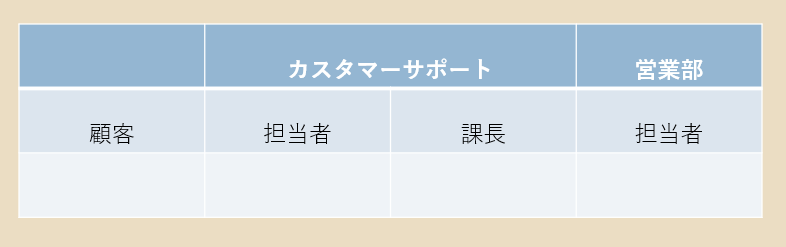
したがって、部署ごとの「業務フローに関係する人物」を洗い出して記載しましょう。
(2)作業を配置する
次に、作業を配置します。作業を配置するときは、以下の内容を明確化しましょう。
- 誰が
- いつ、何をきっかけに
- どのような作業を実行するのか
- どのような場合に分岐するのか
以上の内容を記号に記載して、業務フローに必要な作業を整理します。
(3)作業を矢印線でつなぐ
最後に、作業を矢印線でつないで、業務の流れを示します。
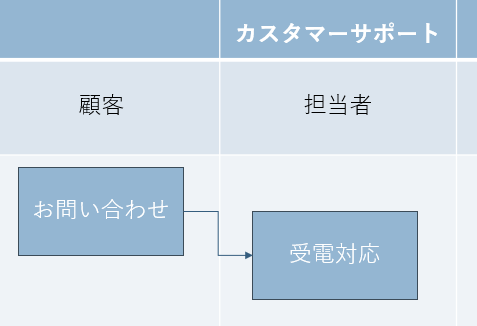
すべての作業を矢印線でつないだら「作業に漏れがないか」「記号を過不足なく正確に使っているか」などを確認し、必要に応じて修正しましょう。
エクセルやパワポで作った業務フロー図を活用するためのコツ
以下では、ファイル形式で作成した業務フロー図を適切に管理するためのツールを紹介します。
業務フロー図は作成後、活用しやすくなるように適切に管理するべきです。Excelはテンプレートを使用して簡単に業務フロー図を作成できますが、ファイル数が増えると管理が乱雑になったり、ファイルを開くのに時間がかかったりと手間を要します。
そこで、作成した業務フロー図を簡単に管理・活用するツールを利用すべきです。ただし、ファイル管理ツールでは、ExcelやPowerPointで作成した業務フロー図はすぐに見つけられないので、管理しやすいように充実した検索機能も必須です。
結論、業務フロー図の管理・共有に最適なのは、自社にあった形で業務フロー図をまとめられ、超高精度な検索機能があるツール「ナレカン」一択です。
ナレカンは「記事」に添付したファイルを部署ごとで共有可能なうえ、プレビュー機能でファイルを開封する手間がかからないので、共有や確認がスムーズです。また、ファイルや画像内の情報も検索にヒットするため、社員が業務フロー図がすぐに見つかります。
業務フロー図の作成・管理・共有に最適なツール「ナレカン」

「ナレカン」|社内のナレッジに即アクセスできるツール
「ナレカン」は、社内のナレッジに、即アクセスできるツールです。
「社内のあらゆる場所からナレッジが一元化」され、しかも、そのナレッジを「超高精度検索」できます。
自身の頭の中にあるナレッジを残すときは「記事」を作成でき、誰かにナレッジを尋ねたいときは、知恵袋のような感覚で「質問」することが可能です。また、ファイルを添付するだけで、AIが貴社のファイルの中身を全自動で、続々とナレッジ化していきます。
また、ナレカンを使えば、欲しい情報が即見つかります。
生成AIを活用した「自然言語検索」によって、上司に質問するように検索可能です。そのため、メンバーの検索スキルに依存することなく、誰でも簡単に情報を探し出せます。
更に、「初期導入支援サポート」と「ご利用中サポート」もあり、支援も充実しています。「すぐに使える状態にセットアップ」「月に1度のオンラインミーティング」など、実際に、社内のナレッジが動き出す仕組みを整えます。
<ナレカンをおすすめするポイント>
- 【超高精度な検索機能】 誰もが簡単に欲しい情報を見つけられる検索性。
「AI検索」「複数キーワード検索」「添付ファイル内検索」「画像内テキスト検索」など、思い通りの検索が可能です。
- 【ナレッジの一元化】 ナレカン内のナレッジは最新でフレッシュな状態で管理。
ナレカン内に一元化したナレッジは、「断捨離機能」によって、常に最新でフレッシュなものになります。そのため、ナレッジが陳腐化することがありません。
- 【サポート】 圧倒的なクオリティの「初期導入支援」と「ご利用中」サポート。
初期導入支援だけでなく、ナレカンが定着するように、ご利用中も最大限サポートするので、貴社担当者様のお手を煩わせません。
<ナレカンの料金>

- ビジネスプラン:標準的な機能でナレカンを導入したい企業様
- エンタープライズプラン:管理・セキュリティを強化して導入したい企業様
- プレミアムプラン:「AI自然言語検索」も含めて導入したい企業様
各プランの詳細や金額は、下記「ナレカン資料の無料ダウンロード」ボタンより、資料をダウンロードしてご確認ください。
ナレカンのプレビュー機能
ナレカンは、プレビュー機能により、添付したファイルを開封しなくても中身を確認できます。

また、プレビューの状態でファイル内の情報を検索にかけることも可能です。

【無料】わかりやすい業務フロー図のテンプレート・サンプル4選
業務フロー図を作成するときは、テンプレートを活用すると、一から図を作成する工数を削減できます。ここでは、エクセル・パワーポイントで使えるテンプレートをそれぞれ2選ずつご紹介します。
エクセルで使える業務フローチャートテンプレート
以下は、エクセルで使える業務フローチャートテンプレートです。
受発注業務フローのテンプレート

こちらは、Excel姫からダウンロードできる受発注業務フローのテンプレートです。
顧客や担当者、責任者を横断して業務フロー図を作成することで、取引全体の流れを把握可能です。また、業務の担当者が明確なため、不明点の確認にも役立ちます。
工程フローチャート

こちらは、「フリーテンプレート」からダウンロードできる工程フローチャートのテンプレートです。
業務フロー図とともに管理基準・検索頻度・検索方法などを明記できます。業務に関する詳細を一括で管理可能なのです。
パワーポイントで使える業務フローチャートテンプレート
以下は、パワーポイントで使える業務フローチャートテンプレートです。
業務フローテンプレート

こちらは、経費削減実行委員会からダウンロードできる業務フローのテンプレートです。
業務のプロセスをステップ分けして表示可能なので、複雑な業務フローでも段階分けしながら可視化できます。
ワークフロー図のテンプレート

こちらは、Canvaからダウンロードできるワークフローのテンプレートです。
テンプレートをダウンロードしてパワーポイントで作成・編集することができます。また、図形ごとに記載する内容の説明が書かれているため、図形ごとに何を書けばよいか迷わず、短時間で作成可能です。
わかりやすい業務フロー図を書くための5つのルールとは
ここでは、わかりやすい業務フロー図を書くための4つのルールについて解説します。業務フロー図を継続して運用するには、以下のルールを徹底して、誰でも直感的に理解できる図を作る点が重要です。
(1)業務フローを正確に把握する
大前提として、業務フローを正確に把握することが大切です。そこで、「誰が・どの作業を担当するのか」を明確するために、以下のフレームワークを利用しましょう。
| 5W3H | 着眼点 | 確認する要件 |
|---|---|---|
| When |
いつ |
時間/日次/順番/サイクル |
| Where |
どこで |
場所/部門/会社 |
| Who |
誰が |
人物/役職 |
| What |
なにを |
商品/サービス/システム/画面 |
| Why |
なぜ |
理由/根拠/意味 |
| How |
どうする |
方法/手順/条件 |
| How mach |
いくらで |
価格/予算/費用 |
| How many |
どれだけで |
規模/数量/件数 |
簡潔に情報を整理するにあたり、しばしば「5W1H」のフレームワークが用いられますが、より具体的に業務プロセスを図に落とし込みたいときは「5W3H」に当てはめていくのがおすすめです。メンバー間での業務理解を深めるためにも具体的に記載しましょう。
(2)作業は時系列に配置する
わかりやすい業務フロー図を書くために、作業は時系列に配置しましょう。
作業を時系列に配置しないと、業務プロセスを一連の流れとして把握できません。そのため、作業は「左から右へ」「上から下へ」のように正しい時系列で配置する必要があります。
また、業務フロー図では、作業を担う部門ごとに、業務フローを仕切り線で区切ります。したがって、レーンごとに時系列がずれないように注意しましょう。
(3)業務フローを交差させない
業務フロー図を書くときは、業務フローを交差させてはいけません。部門ごとの業務フローが交差していると業務プロセスの流れが分かりづらくなるからです。
そのため、作業の配置を慎重に検討して、業務フローが交差しないように注意しましょう。また、図形をつなげる線が多すぎると、業務フローが見づらい原因になるため、過不足ない線で分かりやすくつなぐことがポイントです。
以上のように、分かりやすい業務フロー図を作成するためのポイントはマニュアル化し、統一しておきましょう。たとえば、「ナレカン」のようなツールを使用すると、マニュアルを自社にあった形で簡単に作成・共有できます。
(4)1ページに収める
業務フロー図を書くときは、1つの業務フローを1ページに収めましょう。
業務フロー図が複数のページにまたがっていると「業務の全体像」や「業務同士のつながり」が把握しづらくなってしまいます。業務全体の流れを簡単に追えるように、業務フロー図は1ページにまとめるようにしましょう。
ただし、どうしても1ページに収まらない場合は、複数の業務フローに分割して作図するのが有効です。
(5)記号を過不足なく正確に使う
業務フロー図では、主に3種類の記号が使われます。わかりやすい業務フロー図を書くために、以下の記号を過不足なく正確に使いましょう。
- 開始/終了記号
- 処理記号
- 判断記号
「開始/終了記号」は角丸四角形であり、業務フローの開始と終了を示します。
「処理記号」は四角形であり、業務プロセスにおける個々の作業を示します。
「判断記号」(条件分岐)はひし形であり「はい/いいえ」という判断を示しています。
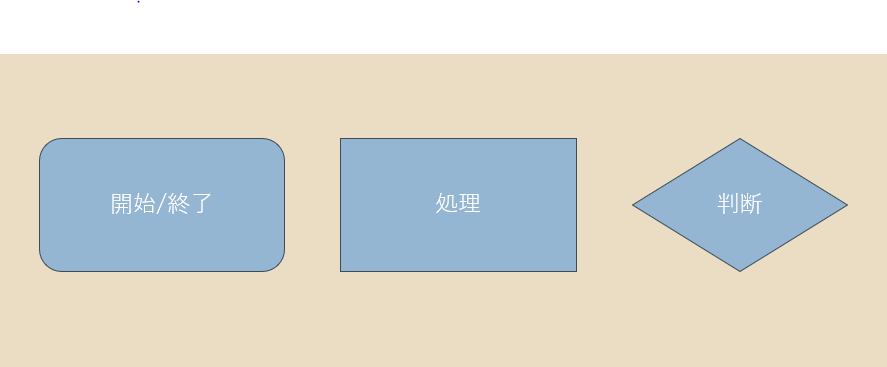
たとえば、「判断記号」では判断によって業務の流れが分岐するので、分岐の条件を明確に記載する点が重要です。
業務フロー図の作り方・テンプレートまとめ
これまで、業務フロー図の作り方・テンプレートを中心にご紹介しました。
業務フロー図は無料のテンプレートを使用すると、簡単に作成できます。しかしExcelやPowerPointでは、ファイル数が増えると管理が乱雑になり、業務フロー図を作成しても活用されなくなってしまいます。
そこで、作成した業務フロー図を簡単に管理・活用するツールを利用しましょう。ただし、ファイル数が膨大になっても必要な情報をすぐに見つけるには、充実した検索機能も必須です。
結論、業務フロー図の管理に最適なのは、作成した業務フロー図やテンプレートを簡単に管理し、添付したファイル・画像の中身まで検索可能なツール「ナレカン」一択です。加えて、ナレカンはプレビュー機能でファイルの中身もすぐに確認できて便利です。
無料の導入支援も受けられるので、ぜひ「ナレカン」を導入し、テンプレートを活用しながら業務フロー図を作りましょう。















